Навигация
содержание
1. Задание на курсовую работу................................................................................. 3
1.1 Общая часть................................................................................................................... 3
1.2 Индивидуальная часть................................................................................................ 4
1.3 Вариант 2....................................................................................................................... 5
2. возможности программы excel........................................................................... 6
2.1 Окно EXCEL.................................................................................................................... 6
2.2 Оформление рабочих листов...................................................................................... 7
2.2.1 Выбор шрифта........................................................................................................ 7
2.2.2 Типы шрифтов......................................................................................................... 7
2.2.3 Стили....................................................................................................................... 7
2.2.4 Цвета и узоры.......................................................................................................... 8
2.2.5 Форматирование чисел........................................................................................... 8
2.2.6 Проверка орфографии............................................................................................. 9
2.2.7 Операторы............................................................................................................. 10
2.2.8 Перевычисление рабочих листов.......................................................................... 11
2.3 Функции Excel............................................................................................................ 11
2.4 Создание диаграмм................................................................................................... 12
2.4.1 Панель инструментов диаграмм........................................................................... 13
2.4.2 Диаграммы-торты................................................................................................ 13
2.5 Профессиональное оформление.............................................................................. 14
2.6 Обмен данными.......................................................................................................... 14
2.6.1 Текстовый редактор Word для Windows.............................................................. 15
2.7 Экспорт......................................................................................................................... 15
3. Таблицы и диаграмма.............................................................................................. 17
4. ВЫВОДЫ............................................................................................................................. 19
Литература......................................................................................................................... 21
1. Задание на курсовую работу
Курсовая работа по вычислительной технике для специальности "Менеджмент" заключается в решении на компьютере с использованием программы MS Excel следующей задачи.
1.1 Общая частьСоставить сводную таблицу расчета всех видов начислений для сотрудников предприятия (фирмы) по форме:
| № п/п | Фамилия И.О. | Табельный номер | Должность | Должностной оклад (руб.) |
| 1 | 2 | 3 | 4 | 5 |
| Премиальные начисления (руб.) | Итого начислено (руб.) | Кол-во иждивенцев |
| 6 | 7 | 8 |
| Необлагаемая налогом сумма (руб.) | Сумма, подлежащая налогообложению (руб.) | Подоходный налог (руб.) |
| 9 | 10 | 11 |
| Отчисления в пенсфонд (руб.) | Авансовые выплаты (руб.) | Итого к выдаче (руб.) |
| 12 | 13 | 14 |
Количество строк в таблице (не считая заголовка и наименования колонок) не менее 15.
Предусмотреть клетки вне сводной таблицы для ввода исходных данных для расчета сводной таблицы следующего содержания:
- величина подоходного налога (%);
- величина отчислений в пенсионный фонд (%);
- минимальная оплата труда (руб.).
Эти клетки должны иметь соответствующие пояснительные надписи и указания размерности величин.
Заполнить сводную таблицу информацией, учитывая следующие зависимости между колонками таблицы.
1. Итого начислено (кол.7) = Должностной оклад (кол.5) + Премиальные начисления (кол.6).
2. Отчисления в пенсфонд (кол. 12) = Итого начислено (кол.7) х величину отчислений в пенсионный фонд (%) / 100 .
3. Необлагаемая налогом сумма (кол.9) = Кол-во иждивенцев (кол.8) х минимальную оплату труда.
4. Сумма, подлежащая налогообложению (кол. 10) - Итого начислено (кол.7) - Отчисления в пенсфонд (кол. 12) - Необлагаемая налогом сумма (кол.9).
5. Подоходный налог (кол. 11) = Сумма, подлежащая налогообложению (кол. 10) х величину подоходного налога (%) / 100.
6. Итого к выдаче (кол. 14) = Итого начислено (кол.7) - Отчисления в пенсфонд (кол. 12) - Подоходный налог (кол. 11) - Авансовые выплаты (кол. 13).
Оформить заголовок таблицы и необходимые пояснительные надписи.
1.2 Индивидуальная частьСоздать таблицу для заданного во 2 варианте документа, которая должна автоматически отображать соответствующую информацию из сводной таблицы (без ручного ввода информации). Для этого колонки таблицы должны содержать ссылки (формулы) на клетки сводной таблицы.
Создать графическое изображение (диаграмму) заданных данных в соответствии с указаниями в Вашем варианте.
Сохранить созданные таблицы и график на магнитном носителе (жестком диске или дискете по указанию преподавателя) в соответствующей директории в виде файла с расширением xls.
Выполнить пояснительную записку к курсовой работе в соответствии с приложением.
1.3 Вариант 2Создать таблицу для формирования выходного документа "Расчет фонда заработной платы предприятия (фирмы)" по форме:
| № П/П | Фамилия И.О. | Должностной оклад (руб.) | Премиальные начисления (руб.) | Итого начислено (руб.) |
| 1 ….. 15 |
Содержание таблицы должно автоматически формироваться на основании содержания сводной таблицы и должно быть отсортировано в порядке убывания должностных окладов.
Отобразить в виде столбчатой диаграммы распределение должностных окладов и премиальных начислений для всех сотрудников.
2. возможности программы excelВозможности EXCEL очень высоки. Обработка текста, управление базами данных - программа настолько мощна, что во многих случаях превосходит специализированные программы-редакторы или программы баз данных. Такое многообразие функций может поначалу запутать, чем заставить применять на практике. Но по мере приобретения опыта начинаешь по достоинству ценить то, что границ возможностей EXCEL тяжело достичь.
2.1 Окно EXCELОкно Excel содержит множество различных элементов. Некоторые из них присущи всем программам в среде Windows, остальные есть только в окне Excel. Вся рабочая область окна Excel занята чистым рабочим листом(или таблицей), разделённым на отдельные ячейки. Столбцы озаглавлены буквами, строки - цифрами.
Как и во многих других программах в среде Windows, вы можете представить рабочий лист в виде отдельного окна со своим собственным заголовком - это окно называется окном рабочей книги, так как в таком окне можно обрабатывать несколько рабочих листов.
На одной рабочей странице в распоряжении будет 256 столбцов и 16384 строки. Строки пронумерованы от 1 до 16384, столбцы названы буквами и комбинациями букв. После 26 букв алфавита колонки следуют комбинации букв от АА, АВ и т. д.
В окне Excel, как и в других программах под Windows, под заголовком окна находится строка меню. Чуть ниже находятся панели инструментов Стандартная и Форматирование. Кнопки на панели инструментов позволяют быстро и легко вызывать многие функции Excel.
2.2 Оформление рабочих листов 2.2.1 Выбор шрифтаИзменить тип, размер шрифта или исполнение текста можно выделив соответствующие ячейки и открыв меню Формат. Выбрав команду Ячейки в меню Формат. После этого на экране появится диалог в котором будут указаны различные шрифты. Можно выбрать любой шрифт из списка предложенных. При выборе шрифта можно просматривать его начертание в окне пример. Для выбора типа шрифта, его размера и стиля можно использовать поля и кнопки, расположенные на панели инструментов.
2.2.2 Типы шрифтовВ настоящее время для оформления таблиц и документов используется большое количество шрифтов. Один из главнейших факторов, который необходимо принимать во внимание, -это разборчивость текста, оформление тем или иным шрифтом.
2.2.3 СтилиНаряду с выбором типа шрифта и его размера можно выбрать стиль шрифта: курсив, полужирный или с подчёркиванием. Используют эти стили только для выделения важной информации в тексте документов и таблиц.
2.2.4 Цвета и узорыВ Excel можно выделить в таблице некоторые поля с помощью цвета и узора фона, чтобы привлечь к ним внимание. Это выделение надо использовать осторожно, чтобы не перегрузить таблицу. Выберите вкладку Вид в диалоге Формат ячеек. Здесь для выделенных ячеек можно выбрать цвет закраски с помощью палитры.
2.2.5 Форматирование чиселЕсли нужно, чтобы записи превратились в удобный документ, следует произвести форматирование чисел в ячейках. Проще всего форматируются ячейки, куда заносятся денежные суммы. Для этого нужно выделить форматируемые ячейки. Затем выбрать команду меню Формат - Ячейки, а в появившемся диалоге - вкладку Число. Выбирается в группе слева строку Денежный. Справа появится несколько возможных вариантов форматов чисел. Формат числа определяется видом цифрового шаблона, который может быть двух видов: Чтобы лучше понять их назначение, рассмотрим варианты форматирования числа
Похожие работы
... = πR2, L = 2πR). 28) Критерии выбора конфигурации персонального компьютера. Зав. кафедрой -------------------------------------------------- Экзаменационный билет по предмету ИНФОРМАТИКА. РАСШИРЕННЫЙ КУРС Билет № 9 29) Что называется связью «один к одному»? Определите тип связи между объектами предметной области Институт: ...
... . Раздел 2 Вычислительные системы Тема 6 Архитектура вычислительных систем Общая часть 6.1 Что такое архитектура ЭВМ? Сформулируйте определение и расшифруйте его Говоря об устройстве компьютера, необходимо рассказать о понятии «архитектура». Архитектура- это наиболее общие принципы построения ЭВМ, реализующие программное управление работой и взаимодействием основных ее ...
... , разъясняющим, каким образом совмещать в документе графики и встроенные математические, бухгалтерские и финансовые функции. Наиболее эффективные средства обучения по данной теме. При изучении такой темы как "Редактор таблиц Microsoft Excel" можно выделить следующие наиболее эффективные средства обучения: компьютер и проектор, позволяющие наглядно демонстрировать принципы и методы работы ...
... в … -: в предварительном просмотре +: строке формул -: в самой ячейке -: в формате ячейки I: S: Выполняется ли в Excel проверка орфографии -: Да -: Нет +: Да, но подчеркивание ошибок не выполняется -: Нет такой возможности в программе I: S: Формула =СУММ () используется для вычисления -: Среднего значения -: Решения функций +: Вычисления суммы -: Вывода значения формулы I: ...
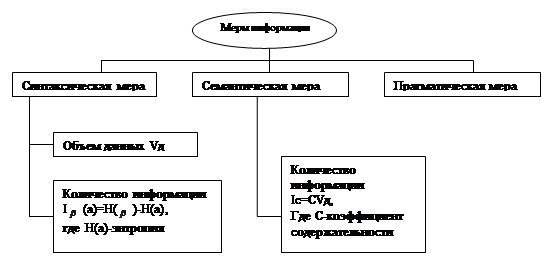

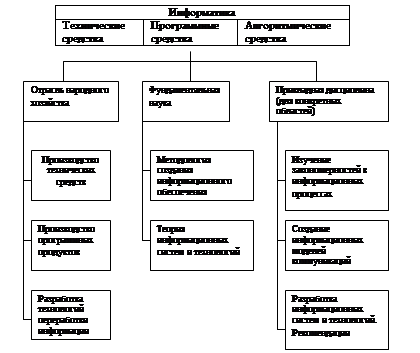
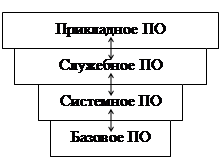
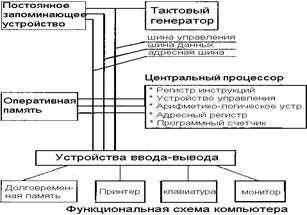
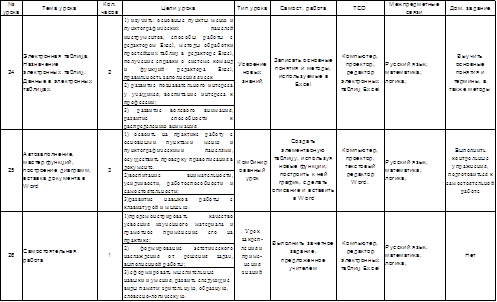
0 комментариев